Logitech Option là gì? 7 tính năng tùy chỉnh phím chuột của Logitech Option

Phím chuột hiện nay không chỉ là những công cụ nhập liệu và thực hiện thao tác của con người đến với máy tính thông qua các nút bấm được lập trình sẵn nữa. Mà người dùng có thể tùy chỉnh thiết lập ban đầu của thiết bị theo ý mình để phục vụ cho mục đích sử dụng thông qua phần mềm. Logitech Option cũng là một phần mềm hỗ trợ người dùng sử dụng các thiết bị phím chuột của Logitech.
Mục Lục
- Logitech Option là gì ?
- 7 tính năng nổi bật của Logitech Option
- Giao diện sử dụng trực quan
- Tùy chỉnh nút và hành động của thiết bị chỉ với vài thao tác đơn giản
- Tối ưu hóa cử chỉ cho Windows và MACOS
- Cài đặt các ứng dụng cụ thể theo các nút bấm của thiết bị
- Hiển thị đầy đủ thông số của thiết bị trên phần mềm
- Cho phép sử dụng cùng lúc nhiều thiết bị, nhưng không bị gián đoạn công việc
- Sao lưu các cài đặt thiết bị lên Cloud
- Link download Logitech Option
Logitech Option là gì ?
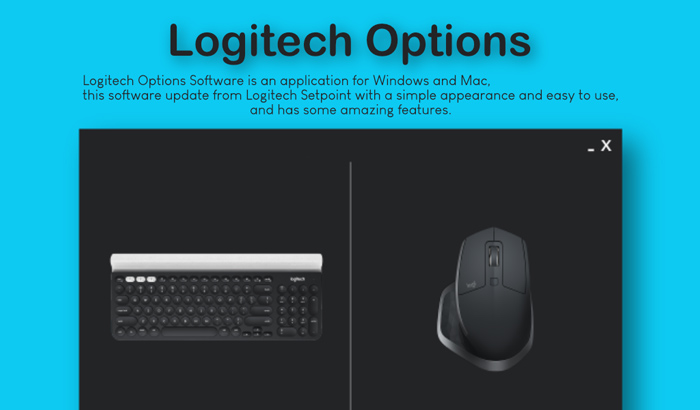
Logitech Option là một phần mềm được đội ngũ các kỹ sư phần mềm của hãng Logitech nghiên cứu và phát triển với mục đích tối ưu các tùy chỉnh của người dùng với các thiết bị phím chuột của hãng, nhằm mang đến trải nghiệm tốt nhất và phù hợp nhất với nhu cầu sử dụng của từng người.
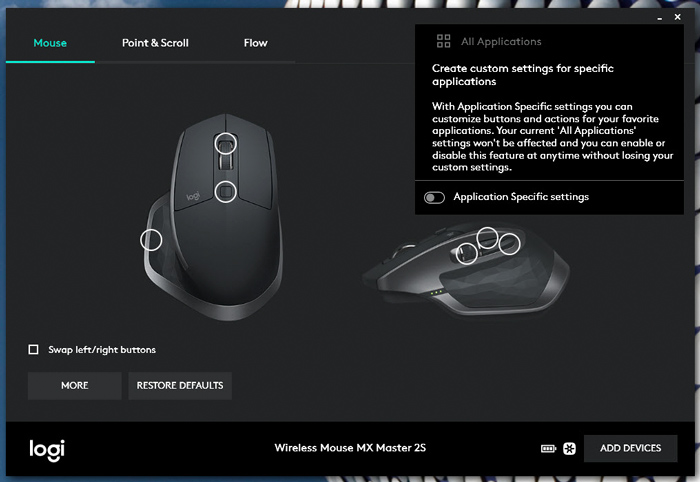
Gán lệnh chức năng cho chuột mx master 2s thông qua logitech option
Với Logitech Option, phím chuột của bạn không còn đơn thuần chỉ làm được các thao tác như trước giờ, mà còn làm được nhiều thứ hơn trước giờ bạn nghĩ. Với Logitech Option bạn có thể tùy chỉnh, thiết lập chức năng của các nút bấm, theo dõi tình trạng pin, tình trạng kết nối của thiết bị, truyền dữ liệu, sao lưu cài đặt …
Có thể bạn quan tâm:Logi Bolt công nghệ không dây độc quyền của Logitech
7 tính năng nổi bật của Logitech Option không phải ai cũng biết
Giao diện sử dụng trực quan
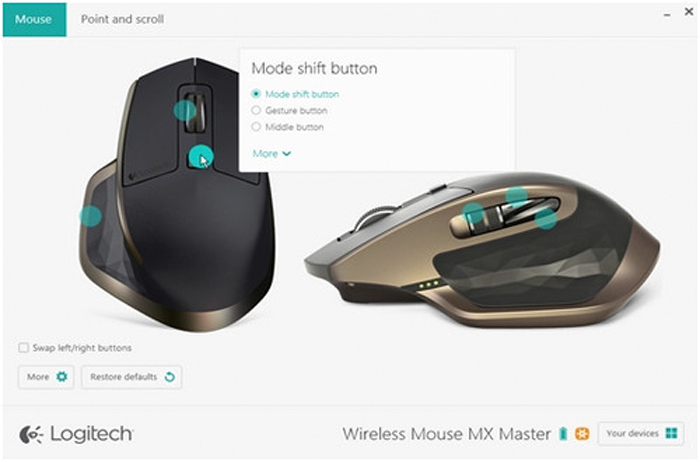
Thiết bị của bạn sau khi kết nối vào máy tính có cài đặt phần mềm Logitech Option sẽ được hiển thị một cách trực quan bằng chính hình ảnh 3D của thiết bị đó trên giao diện phần mềm. Người dùng có thể dễ dàng tìm thấy vị trí các nút bấm và chuyển đổi thiết lập chúng chỉ trong vòng vài giây.
Tùy chỉnh nút và hành động của thiết bị chỉ với vài thao tác đơn giản
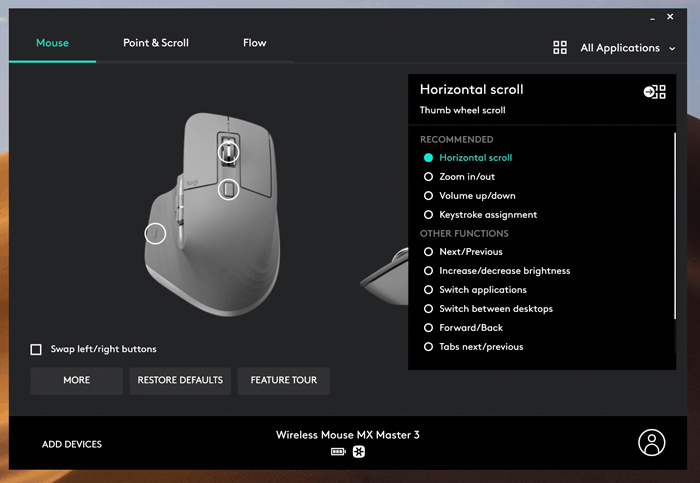
Logitech Option cho phép người dùng tùy ý thay đổi cài đặt mặc định ban đầu của thiết bị, thay đổi chức năng của từng nút bấm và thiết lập tác vụ cho từng vị trí tương ứng với các tác vụ có sẵn trong windows mà trước đây người dùng phải trải qua nhiều thao tác mới có thể kích hoạt lên được.
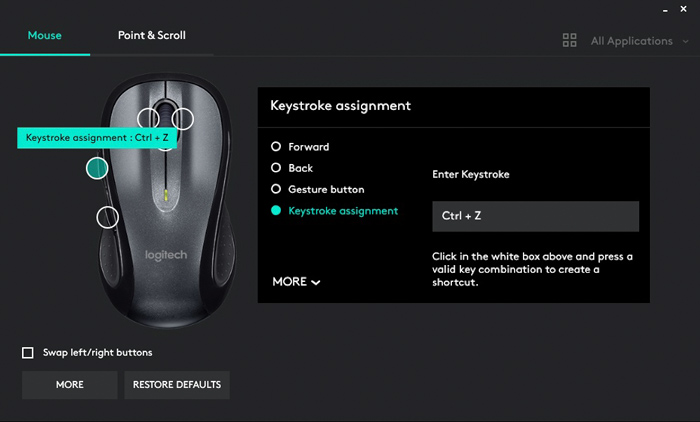
Ngoài ra, một tính năng rất hay mà Logitech Option mang đến cho người dùng đó là tính năng gán nút, hay còn gọi là lập trình nút hoặc macro. Hiểu đơn giản là nếu trước đây bạn lỡ tay thao tác sai trên một phần mềm thì bạn cần bấm tổ hợp phím Ctrl + Z để quay trở lại thời điểm trước đó, thì nay với Logitech Option bạn có thể gán một nút bất kỳ trên thiết bị bằng tổ hợp phím Ctrl + Z và sau đó chỉ việc bấm nút đã thiết lập là chức năng quay trở lại thời điểm trước đó đã có thể hoạt động.
Tối ưu hóa cử chỉ cho Windows và MACOS
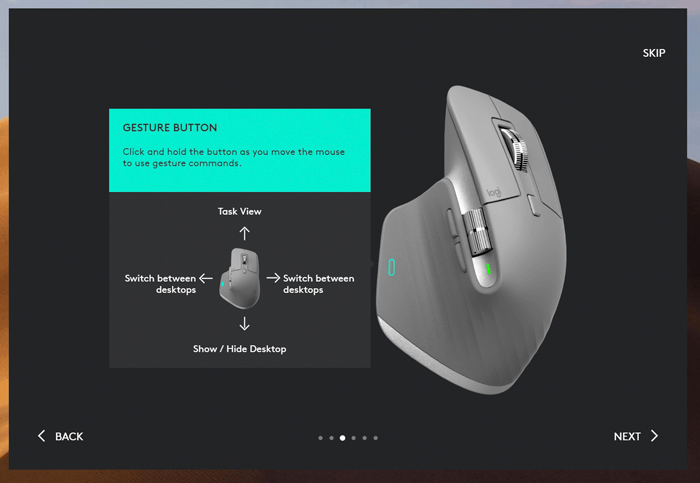
Các thao tác trên windows và MacOS có thể được thực hiện dễ dàng chỉ với việc bật nút cử chỉ trên phần mềm và thực hiện các cử chỉ trên bàn di chuột mà bạn đã quen thuộc. Giữ nút cử chỉ và di chuột lên, xuống, sang trái hoặc sang phải để kích hoạt các hành động khác nhau như Task View trong Windows hoặc Mission Control trong Mac. Ngoài ra còn điều khiển phát phương tiện, quét ngang, thu phóng và xoay…
Cài đặt các ứng dụng cụ thể theo các nút bấm của thiết bị
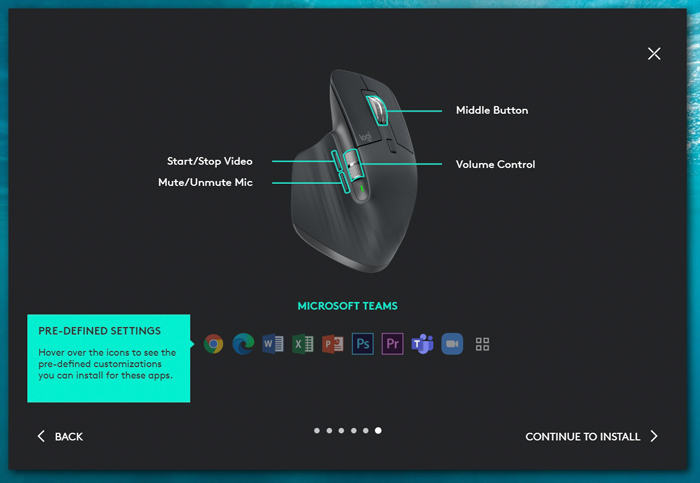
Thay vì việc gán cố định một nút nào đó trên thiết bị để làm một hành động cụ thể như Play Video chẳng hạn và sử dụng nó cho chỉ duy nhất các trình phát media trên máy tính thì với Logitech Options, với mỗi ứng dụng bạn có thể cài đặt một bộ các nút chức năng sử dụng riêng cho ứng dụng đó. Và ngay khi chuyển đổi sang ứng dụng khác thì các nút chức năng cũng sẽ thay đổi theo cài đặt trước đó mà người dùng đã định sẵn.
Hiển thị đầy đủ thông số của thiết bị trên phần mềm
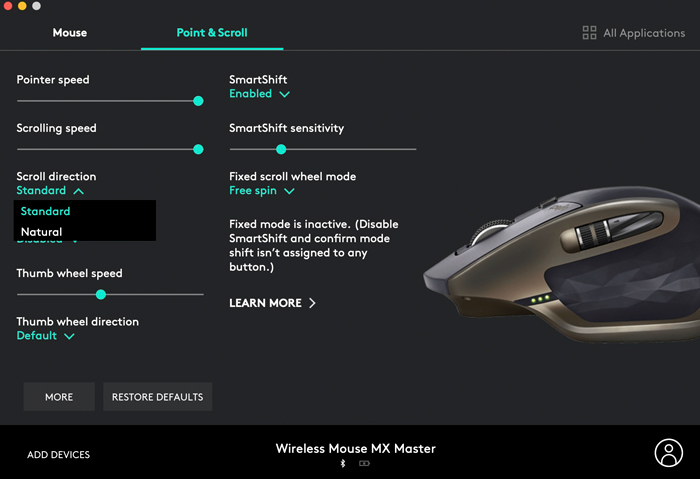
Với Logitech Option bạn sẽ có những thông tin cụ thể theo thiết bị như mức pin, mức đèn nền phím và Khóa chữ hoa (Caps Lock) ngay lập tức. Biết khi nào pin của bạn sắp cạn và khi nào là thời gian cần sạc lại để bạn chủ động. Đối với bàn phím đã bật Easy-Switch ( chức năng chuyển đổi kết nối trên chuột và bàn phím logitech nhanh gấp 3 lần thông qua 1 nút nhấn), bạn sẽ có thể thấy các máy tính được ghép cặp với các kênh 1-2-3 một cách đơn giản và tiện lợi.
Cho phép sử dụng cùng lúc nhiều thiết bị, nhưng không bị gián đoạn công việc
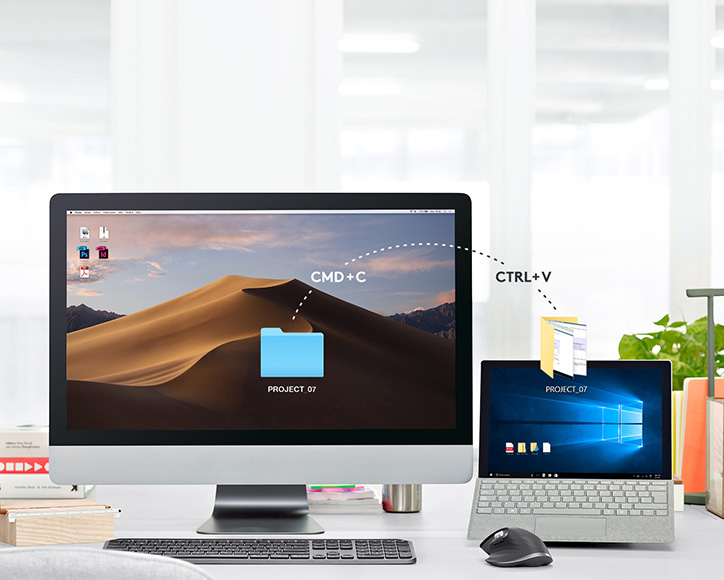
Sự tiện lợi khi di chuyển giữa các thiết bị một cách an toàn
Logitech Option cho phép bạn sử dụng cùng lúc nhiều thiết bị chỉ với 1 thao tác đơn giản là di chuyển con trỏ sang cạnh màn hình. Hơn thế nữa, bạn có thể chuyển dữ liệu từ thiết bị này sang thiết bị khác chỉ với vài thao tác đơn giản thông qua Logitech Flow. Các dữ liệu có thể di chuyển được bao gồm văn bản, hình ảnh và các tệp chỉ với thao tác copy từ máy tính này và dán lên máy tính khác.
Tham khảo cách sử dụng Logitech Flow tại đây
Sao lưu các cài đặt thiết bị lên Cloud
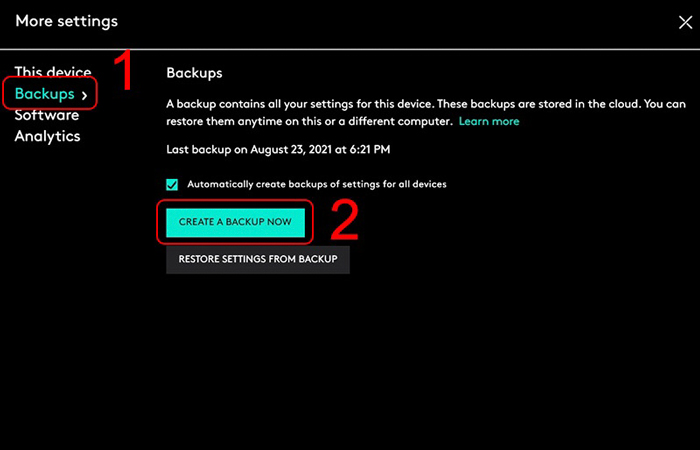
Sau khi tùy chỉnh các cài đặt cho thiết bị của mình, bạn chỉ cần đăng nhập và tiến hành sao lưu các cài đặt đó lên Cloud (đối với các máy xài hệ điều hành MacOS) và sử dụng ở bất cứ máy tính nào khác chỉ với phần mềm Logitech Option và đăng nhập tài khoản logitech là đã có thể tiếp tục sử dụng các tùy chỉnh quen thuộc trên thiết bị mà không cần mất thời gian để tùy chỉnh lại.
Link download Logitech Option
Phần mềm Logitech option 9.60.89 cập nhập 02-03-2022 dành cho cả hệ điều hành Windows 10, Windows 11 và MacOS 10.15. Ở phiên bản cập nhập mới nhất sẽ giúp bạn tối ưu hóa được các tùy chọn thông báo, các sửa lỗi bảo mật và cải tiến một số chức năng. Link tải phần mềm Logitech Option từ chính trang chủ logitech tại đây.
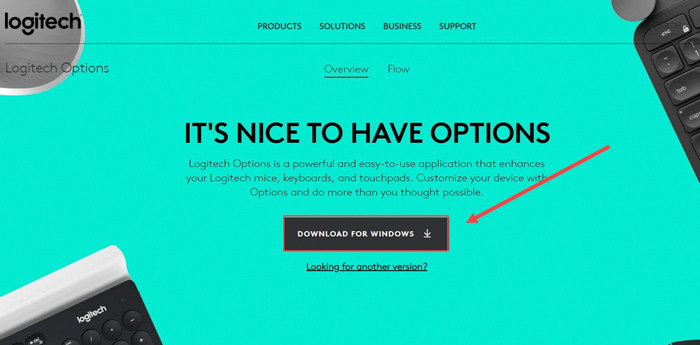
Hy vọng với một số chia sẻ trên của Vũ Trang Computer về khái niệm Logitech Option cũng như 7 tính năng chính sẽ giúp bạn có thêm nhiều thông tin hữu ích mà đôi khi không phải ai cũng hiểu và biết cách sử dụng hiệu quả tương xứng với chi phí và công năng. Ngoài ra, đừng quên cập nhập thêm các thông tin khác về công nghệ từ maytinhdalat.vn nhé !
Tin liên quan
Xem thêm- Hành Trình Lịch Sử Phát Triển Của CPU Intel Core i Series (Thế Hệ 1 đến 14): Từ Nehalem Đến Raptor Lake Refresh - update 2025
- AMD EXPO™: Nâng Tầm Hiệu Năng Bộ Nhớ DDR5 Cho Ryzen™ AM5
- Card Màn Hình AMD Radeon RX 9060 XT – Sự Lựa Chọn Tối Ưu Cho Game Thủ Tầm Trung
- Công nghệ kết nối True Wireless Stereo (TWS) là gì?
- SO SÁNH HIỆU NĂNG AMD RYZEN 7 9800X3D VS INTEL CORE I9-14900K. THÔNG SỐ KỸ THUẬT, HIỆU NĂNG CHƠI GAME???
- SO SÁNH CPU INTEL CORE I5-13600K VS I5-14600K. LỰA CHỌN CHIP NÀO CHO PHÙ HỢP VỚI CÔNG VIỆC VÀ GIẢI TRÍ???
- SO SÁNH CPU AMD RYZEN 3 4100 VS INTEL CORE I3 12100F. LỰA CHỌN ĐỈNH CHÓP CHO PC GAMING ĐÓN TẾT 2025?
- SO SÁNH CPU INTEL CORE I9 12900K VS INTEL CORE I9 13900K. THÔNG QUA CÁC BÀI TEST CƠ BẢN, ĐÂU LÀ LỰA CHỌN TỐI ƯU?
